在电脑使用过程中,内存合并是一项提高系统性能和优化资源利用的有效方法。特别是对于拥有多个物理内存条的用户来说,理解并掌握内存合并的操作方法,可以提升电...
2025-04-03 3 电脑内存
在使用电脑的过程中,可能经常会遇到内存错误的问题,这会让用户感到相当困扰。内存错误可能是由多种原因引起的,包括但不限于内存条故障、驱动程序过时或不兼容、系统文件损坏等。本文将详细介绍电脑内存错误的常见情况及其修复方法,帮助用户快速解决问题,提升电脑运行效率。
内存错误可能表现为屏幕出现蓝屏死机(BSOD)、频繁重启、程序无响应或异常退出等现象。在错误发生时,系统可能会显示一条或多条错误消息,例如“Windows无法启动,因为计算机中存在硬件问题”或“内存不足,无法执行此程序”。
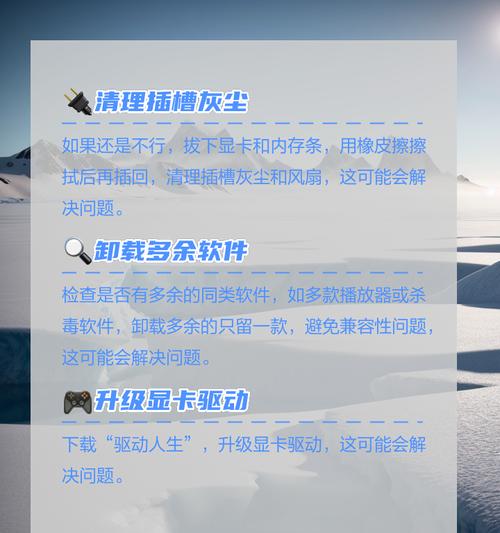
1.利用Windows内置工具检查内存
步骤一:使用Windows内存诊断工具
Windows操作系统自带了一个内存诊断工具,它可以帮助用户检测内存是否有问题。
点击“开始”菜单,输入“Windows内存诊断”,然后选择运行。
选择“立即重新启动并检查(推荐)”或“下次启动时检查”。
电脑将会重启并运行内存检查,完成后会显示检查结果。
2.检查硬件连接
步骤二:重新安装内存条
关闭电脑电源,并断开电源线。
打开电脑机箱,找到内存条。
拔下内存条,用软布轻轻擦拭金手指部分,然后重新插紧。
3.更新或回滚驱动程序
步骤三:检查并更新驱动程序
有时候内存错误可能是由于驱动程序问题引起的。
打开“设备管理器”,查找显示适配器。
右键点击显卡设备,选择“更新驱动程序”。
如果问题依旧,尝试选择“回滚驱动程序”。
4.运行系统文件检查器
步骤四:使用系统文件检查器修复系统文件
系统文件损坏可能会导致内存错误。
在“开始”菜单搜索框中输入“cmd”,右键点击“命令提示符”,选择“以管理员身份运行”。
在命令提示符窗口中输入`sfc/scannow`,按回车键开始扫描和修复。
5.检查病毒和恶意软件
步骤五:使用杀毒软件进行全盘扫描
病毒和恶意软件可能会损坏系统文件,导致内存错误。
运行您的杀毒软件,并进行全面扫描。
根据软件提示清除可能存在的威胁。

为了避免未来出现类似的内存错误,可以采取以下预防措施:
定期使用Windows更新功能来确保系统保持最新。
安装并使用强大的杀毒软件来防止病毒感染。
定期清理电脑,避免过多的灰尘积累影响内存散热。
关注内存条的兼容性和稳定性,选择质量上乘的产品。
不定期运行内存诊断工具,以确保内存条工作正常。
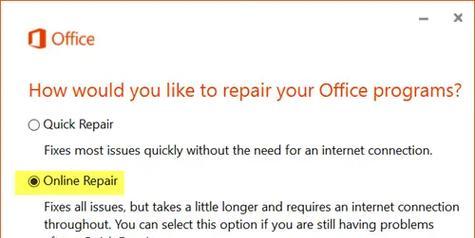
Q1:为什么我的电脑会显示“内存不足”?
A:一般来说,当系统没有足够的物理内存来满足当前的程序需求时,就会出现“内存不足”的提示。可能是因为同时运行的程序过多,或是因为虚拟内存设置不当。
Q2:内存条拔插后还是一样的错误,我应该怎么办?
A:如果简单的拔插内存条无法解决问题,那么可能需要考虑内存条本身是否存在问题。可以尝试更换其他已知良好的内存条进行测试,以确定是否是内存条损坏。
Q3:系统文件检查器操作了,但问题依旧存在,我还能做什么?
A:如果`sfc/scannow`没有解决问题,可以考虑使用“DISM”工具进一步检查和修复Windows映像文件。具体操作方法可以在微软官方文档中找到详细指导。
通过本文提供的详细步骤,您现在应该对如何诊断和修复电脑内存错误有了清晰的认识。重要的是定期对电脑进行维护检查,这样可以预防大多数内存问题的发生。如果问题依旧无法解决,可能需要专业的技术支持。希望每台电脑都能保持最佳性能,顺畅运行。
标签: 电脑内存
版权声明:本文内容由互联网用户自发贡献,该文观点仅代表作者本人。本站仅提供信息存储空间服务,不拥有所有权,不承担相关法律责任。如发现本站有涉嫌抄袭侵权/违法违规的内容, 请发送邮件至 3561739510@qq.com 举报,一经查实,本站将立刻删除。
相关文章
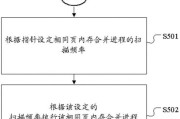
在电脑使用过程中,内存合并是一项提高系统性能和优化资源利用的有效方法。特别是对于拥有多个物理内存条的用户来说,理解并掌握内存合并的操作方法,可以提升电...
2025-04-03 3 电脑内存

在当今数字时代,视频已成为信息传递和娱乐消费的主要形式。然而,高清视频文件往往占据大量的存储空间,导致许多人对视频文件进行压缩以节省空间。那么视频压缩...
2025-04-03 2 电脑内存

在数据保护越来越重要的今天,电脑内存加密技术越来越受关注,尤其是在商务办公和隐私保护方面。联想作为著名的电脑品牌之一,其提供的内存加密功能可以帮助用户...
2025-04-03 1 电脑内存

随着科技的不断进步,电脑已成为我们生活中不可或缺的一部分。然而,在长期使用过程中,电脑难免会遇到各种小问题,比如老电脑的内存松动问题。内存松动不仅会导...
2025-04-02 3 电脑内存

随着计算机软件的日益复杂和数据量的不断增大,我们经常会遇到电脑运行缓慢,内存不够用的情况。对于希望提升电脑性能的用户来说,减小电脑内存的占用是一项重要...
2025-04-01 7 电脑内存

在电脑升级或组装时,内存(RAM)是至关重要的因素之一。它直接影响到电脑运行的多任务处理能力及整体性能。如何在众多选项中选购适合自己电脑的内存条呢?本...
2025-04-01 10 电脑内存